
ఒక పుస్తకంలో ప్రత్యేక షీట్లను సృష్టించే ఎక్సెల్లోని సామర్థ్యం, వాస్తవానికి, ఒక ఫైల్లో అనేక పత్రాలను రూపొందించడానికి మరియు అవసరమైతే, వాటిని లింక్లు లేదా సూత్రాలతో లింక్ చేయడానికి అనుమతిస్తుంది. వాస్తవానికి, ఇది ప్రోగ్రామ్ యొక్క కార్యాచరణను గణనీయంగా పెంచుతుంది మరియు పనుల పరిధులను విస్తరించడానికి మిమ్మల్ని అనుమతిస్తుంది. కానీ కొన్నిసార్లు మీరు సృష్టించిన కొన్ని షీట్లు అదృశ్యమవుతాయి లేదా స్టేటస్ బార్లోని వాటి లేబుల్లు పూర్తిగా అదృశ్యమవుతాయి. మీరు వాటిని తిరిగి ఎలా తీసుకురాగలరో తెలుసుకుందాం.
షీట్ రికవరీ
పుస్తకం యొక్క షీట్ల మధ్య నావిగేషన్ సత్వరమార్గాలను నిర్వహించడానికి మిమ్మల్ని అనుమతిస్తుంది, ఇవి స్టేటస్ బార్ పైన విండో యొక్క ఎడమ భాగంలో ఉన్నాయి. నష్టం జరిగినప్పుడు వారి పునరుద్ధరణ ప్రశ్న, మేము పరిశీలిస్తాము.

రికవరీ అల్గోరిథం అధ్యయనం చేయడానికి ముందు, అవి ఎందుకు అదృశ్యమవుతాయో తెలుసుకుందాం. ఇది జరగడానికి నాలుగు ప్రధాన కారణాలు ఉన్నాయి:
- సత్వరమార్గం పట్టీని నిలిపివేయడం;
- క్షితిజ సమాంతర స్క్రోల్ బార్ వెనుక వస్తువులు దాచబడ్డాయి;
- ప్రత్యేక లేబుల్స్ దాచిన లేదా సూపర్-దాచిన స్థితిలో ఉంచబడ్డాయి;
- తొలగిస్తోంది.
సహజంగానే, ఈ కారణాలు ప్రతి దాని స్వంత పరిష్కార అల్గోరిథం కలిగి ఉన్న సమస్యను కలిగిస్తాయి.
విధానం 1: సత్వరమార్గం పట్టీని ప్రారంభించండి
క్రియాశీల మూలకం యొక్క లేబుల్తో సహా, వాటి స్థానంలో స్థితి పట్టీలో లేబుల్లు లేకపోతే, దీని అర్థం సెట్టింగులలో ఎవరైనా వారి ప్రదర్శనను నిలిపివేసారు. ఇది ప్రస్తుత పుస్తకం కోసం మాత్రమే చేయవచ్చు. అంటే, మీరు అదే ప్రోగ్రామ్తో మరొక ఎక్సెల్ ఫైల్ను తెరిస్తే, మరియు డిఫాల్ట్ సెట్టింగులు దానిలో మార్చబడకపోతే, దానిలోని సత్వరమార్గం బార్ ప్రదర్శించబడుతుంది. సెట్టింగులలో ప్యానెల్ ఆపివేయబడితే మీరు మళ్లీ దృశ్యమానతను ఎలా ప్రారంభించవచ్చో తెలుసుకుందాం.

- టాబ్కు వెళ్లండి "ఫైల్".
- తరువాత, మేము విభాగానికి వెళ్తాము "పారామితులు".
- తెరిచిన ఎక్సెల్ ఐచ్ఛికాలు విండోలో, టాబ్కు వెళ్లండి "ఆధునిక".
- తెరిచే విండో యొక్క కుడి భాగంలో, వివిధ ఎక్సెల్ సెట్టింగులు ఉన్నాయి. మేము సెట్టింగుల బ్లాక్ను కనుగొనాలి "తదుపరి పుస్తకం కోసం ఎంపికలను చూపించు". ఈ బ్లాక్లో పరామితి ఉంది షీట్ లేబుళ్ళను చూపించు. దానికి ఎదురుగా చెక్మార్క్ లేకపోతే, మీరు దాన్ని ఇన్స్టాల్ చేయాలి. తదుపరి బటన్ పై క్లిక్ చేయండి "సరే" విండో దిగువన.
- మీరు చూడగలిగినట్లుగా, పై చర్య చేసిన తరువాత, సత్వరమార్గం బార్ ప్రస్తుత ఎక్సెల్ వర్క్బుక్లో మళ్లీ కనిపిస్తుంది.





విధానం 2: స్క్రోల్ బార్ను తరలించండి
సత్వరమార్గం పట్టీపై వినియోగదారు అనుకోకుండా క్షితిజ సమాంతర స్క్రోల్ బార్ను లాగిన సందర్భాలు కొన్నిసార్లు ఉన్నాయి. అందువలన, అతను వాటిని నిజంగా దాచిపెట్టాడు, ఆ తరువాత, ఈ వాస్తవం వెల్లడైనప్పుడు, లేబుల్స్ లేకపోవటానికి కారణం కోసం జ్వరాలతో కూడిన శోధన ప్రారంభమవుతుంది.

- ఈ సమస్యను పరిష్కరించడం చాలా సులభం. క్షితిజ సమాంతర స్క్రోల్ బార్ యొక్క ఎడమ వైపున కర్సర్ను సెట్ చేయండి. ఇది ద్వి దిశాత్మక బాణానికి మార్చాలి. ప్యానెల్లోని అన్ని వస్తువులు ప్రదర్శించబడే వరకు ఎడమ మౌస్ బటన్ను నొక్కి, కర్సర్ను కుడి వైపుకు లాగండి. దీన్ని అతిగా చేయకూడదని మరియు స్క్రోల్ బార్ను చాలా చిన్నదిగా చేయకూడదని కూడా ఇక్కడ ముఖ్యం, ఎందుకంటే పత్రాన్ని నావిగేట్ చేయడానికి కూడా ఇది అవసరం. అందువల్ల, మొత్తం ప్యానెల్ తెరిచిన వెంటనే మీరు స్ట్రిప్ లాగడం మానేయాలి.
- మీరు గమనిస్తే, ప్యానెల్ మళ్లీ తెరపై ప్రదర్శించబడుతుంది.


విధానం 3: దాచిన లేబుళ్ల ప్రదర్శనను ప్రారంభించండి
మీరు వ్యక్తిగత షీట్లను కూడా దాచవచ్చు. ఈ సందర్భంలో, ప్యానెల్ మరియు దానిపై ఉన్న ఇతర సత్వరమార్గాలు ప్రదర్శించబడతాయి. దాచిన మరియు తొలగించిన వస్తువుల మధ్య వ్యత్యాసం ఏమిటంటే అవి కావాలనుకుంటే అవి ఎల్లప్పుడూ ప్రదర్శించబడతాయి. అదనంగా, ఒక షీట్లో మరొకదానిపై ఉన్న సూత్రాల ద్వారా లాగబడిన విలువలు ఉంటే, ఆ వస్తువు తొలగించబడితే, ఈ సూత్రాలు లోపాన్ని ప్రదర్శించడం ప్రారంభిస్తాయి. మూలకం సరళంగా దాచబడితే, సూత్రాల పనితీరులో ఎటువంటి మార్పులు జరగవు, పరివర్తనకు సత్వరమార్గాలు ఉండవు. సరళమైన మాటలలో, వస్తువు వాస్తవానికి అదే రూపంలోనే ఉంటుంది, కానీ దానికి వెళ్ళే నావిగేషన్ సాధనాలు అదృశ్యమవుతాయి.
దాచు విధానం చాలా సులభం. మీరు తగిన సత్వరమార్గంపై కుడి-క్లిక్ చేసి, కనిపించే మెనులోని అంశాన్ని ఎంచుకోవాలి "దాచు".

మీరు గమనిస్తే, ఈ చర్య తర్వాత ఎంచుకున్న మూలకం దాచబడుతుంది.

ఇప్పుడు మళ్లీ దాచిన సత్వరమార్గాలను ఎలా చూపించాలో చూద్దాం. ఇది వాటిని దాచడం కంటే చాలా కష్టం కాదు మరియు స్పష్టమైనది కూడా.
- ఏదైనా సత్వరమార్గంపై కుడి క్లిక్ చేయండి. సందర్భ మెను తెరుచుకుంటుంది. ప్రస్తుత పుస్తకంలో దాచిన అంశాలు ఉంటే, ఈ మెనూలోని అంశం చురుకుగా మారుతుంది "చూపించు ...". మేము ఎడమ మౌస్ బటన్తో దానిపై క్లిక్ చేస్తాము.
- ఒక క్లిక్ తరువాత, ఒక చిన్న విండో తెరుచుకుంటుంది, దీనిలో ఈ పుస్తకంలో దాచిన షీట్ల జాబితా ఉంది. మేము మళ్ళీ ప్యానెల్లో ప్రదర్శించదలిచిన వస్తువును ఎంచుకోండి. ఆ తరువాత, బటన్ పై క్లిక్ చేయండి "సరే" విండో దిగువన.
- మీరు గమనిస్తే, ఎంచుకున్న వస్తువు యొక్క సత్వరమార్గం మళ్ళీ ప్యానెల్లో ప్రదర్శించబడుతుంది.



పాఠం: ఎక్సెల్ లో షీట్ ఎలా దాచాలి
విధానం 4: సూపర్హిడెన్ షీట్లను ప్రదర్శించండి
దాచిన షీట్లతో పాటు, సూపర్-హిడెన్ కూడా ఉన్నాయి. తెరపై దాచిన మూలకాన్ని ప్రదర్శించే సాధారణ జాబితాలో మీరు వాటిని కనుగొనలేరు. ఈ వస్తువు ఖచ్చితంగా ఉనికిలో ఉందని మరియు ఎవరూ దానిని తొలగించలేదని మీకు ఖచ్చితంగా తెలిసి కూడా.
VBA మాక్రో ఎడిటర్ ద్వారా ఎవరైనా ఉద్దేశపూర్వకంగా వాటిని దాచిపెట్టినట్లయితే మాత్రమే ఎలిమెంట్స్ ఈ విధంగా అదృశ్యమవుతాయి. వినియోగదారుల చర్యల అల్గోరిథం తెలిస్తే వాటిని కనుగొనడం మరియు ప్యానెల్లో ప్రదర్శనను పునరుద్ధరించడం కష్టం కాదు, వీటిని మేము క్రింద చర్చిస్తాము.
మా విషయంలో, మేము చూసినట్లుగా, ప్యానెల్ నాల్గవ మరియు ఐదవ షీట్ల లేబుల్స్ లేదు.

తెరపై దాచిన అంశాలను ప్రదర్శించడానికి విండోకు వెళుతున్నప్పుడు, మునుపటి పద్ధతిలో మనం మాట్లాడిన విధంగా, నాల్గవ షీట్ పేరు మాత్రమే అందులో ప్రదర్శించబడుతుందని మనం చూస్తాము. అందువల్ల, ఐదవ షీట్ తొలగించబడకపోతే, అది VBA ఎడిటర్ సాధనాలను ఉపయోగించి దాచబడిందని to హించడం చాలా స్పష్టంగా ఉంది.

- అన్నింటిలో మొదటిది, మీరు స్థూల మోడ్ను ప్రారంభించి టాబ్ను సక్రియం చేయాలి "డెవలపర్"ఇవి అప్రమేయంగా నిలిపివేయబడతాయి. అయినప్పటికీ, ఈ పుస్తకంలో కొన్ని అంశాలను సూపర్-హిడెన్ యొక్క స్థితిని కేటాయించినట్లయితే, ప్రోగ్రామ్లో సూచించిన విధానాలు ఇప్పటికే జరిగాయి. కానీ, మళ్ళీ, మూలకాలను దాచిన తరువాత, దీన్ని మళ్ళీ చేసిన వినియోగదారు సూపర్-హిడెన్ షీట్ల ప్రదర్శనను ప్రారంభించడానికి అవసరమైన సాధనాలను ఆపివేయలేదని ఎటువంటి హామీ లేదు. అదనంగా, సత్వరమార్గాలను ప్రదర్శించడం చేర్చబడిన కంప్యూటర్లో అవి దాచబడవు.
టాబ్కు వెళ్లండి "ఫైల్". తరువాత, అంశంపై క్లిక్ చేయండి "పారామితులు" విండో యొక్క ఎడమ వైపున ఉన్న నిలువు మెనులో.
- తెరిచే ఎక్సెల్ ఎంపికల విండోలో, అంశంపై క్లిక్ చేయండి రిబ్బన్ సెటప్. బ్లాక్లో కీ టాబ్లు, ఇది తెరిచే విండో యొక్క కుడి వైపున ఉంది, పారామితి పక్కన పెట్టెను తనిఖీ చేయండి "డెవలపర్". ఆ తరువాత మేము విభాగానికి వెళ్తాము "భద్రతా నిర్వహణ కేంద్రం"విండో యొక్క ఎడమ వైపున నిలువు మెనుని ఉపయోగించడం.
- తెరిచిన విండోలో, బటన్ పై క్లిక్ చేయండి "ట్రస్ట్ సెంటర్ కోసం సెట్టింగులు ...".
- విండో ప్రారంభమవుతుంది "భద్రతా నిర్వహణ కేంద్రం". విభాగానికి వెళ్ళండి స్థూల ఎంపికలు నిలువు మెను ద్వారా. టూల్బాక్స్లో స్థూల ఎంపికలు స్థానానికి స్విచ్ సెట్ చేయండి అన్ని మాక్రోలను చేర్చండి. బ్లాక్లో "డెవలపర్ కోసం మాక్రో ఎంపికలు" పక్కన ఉన్న పెట్టెను ఎంచుకోండి "VBA ప్రాజెక్ట్ ఆబ్జెక్ట్ మోడల్కు ట్రస్ట్ యాక్సెస్". మాక్రోస్తో పని సక్రియం అయిన తర్వాత, బటన్ పై క్లిక్ చేయండి "సరే" విండో దిగువన.
- ఎక్సెల్ సెట్టింగులకు తిరిగి వస్తూ, అన్ని సెట్టింగుల మార్పులు అమలులోకి వస్తాయి, బటన్ పై కూడా క్లిక్ చేయండి "సరే". ఆ తరువాత, డెవలపర్ టాబ్ మరియు మాక్రోలు సక్రియం చేయబడతాయి.
- ఇప్పుడు, స్థూల ఎడిటర్ను తెరవడానికి, టాబ్కు వెళ్లండి "డెవలపర్"మేము సక్రియం చేసాము. ఆ తరువాత, టూల్బాక్స్లోని రిబ్బన్పై "కోడ్" పెద్ద చిహ్నంపై క్లిక్ చేయండి "విజువల్ బేసిక్".

కీబోర్డ్ సత్వరమార్గాన్ని టైప్ చేయడం ద్వారా మీరు స్థూల ఎడిటర్ను కూడా ప్రారంభించవచ్చు Alt + F11.
- ఆ తరువాత, స్థూల ఎడిటర్ విండో తెరుచుకుంటుంది, ఎడమ భాగంలో ప్రాంతాలు ఉన్నాయి "ప్రాజెక్ట్" మరియు "గుణాలు".

కానీ ఈ ప్రాంతాలు తెరుచుకునే విండోలో కనిపించవు.
- ప్రాంత ప్రదర్శనను ప్రారంభించడానికి "ప్రాజెక్ట్" క్షితిజ సమాంతర మెను అంశంపై క్లిక్ చేయండి "చూడండి". తెరిచే జాబితాలో, స్థానాన్ని ఎంచుకోండి "ప్రాజెక్ట్ ఎక్స్ప్లోరర్". లేదా మీరు హాట్కీ కలయికను నొక్కవచ్చు Ctrl + R..
- ఒక ప్రాంతాన్ని ప్రదర్శించడానికి "గుణాలు" మెను ఐటెమ్పై మళ్లీ క్లిక్ చేయండి "చూడండి"కానీ ఈసారి జాబితాలోని స్థానాన్ని ఎంచుకోండి "గుణాలు విండో". లేదా, ప్రత్యామ్నాయంగా, మీరు ఫంక్షన్ కీని నొక్కవచ్చు F4.
- దిగువ చిత్రంలో చూపిన విధంగా, ఒక ప్రాంతం మరొకటి అతివ్యాప్తి చెందితే, మీరు కర్సర్ను ప్రాంతాల సరిహద్దులో ఉంచాలి. ఈ సందర్భంలో, దీనిని ద్వి దిశాత్మక బాణంగా మార్చాలి. అప్పుడు ఎడమ మౌస్ బటన్ను నొక్కి పట్టుకోండి మరియు సరిహద్దును లాగండి, తద్వారా రెండు ప్రాంతాలు మాక్రో ఎడిటర్లో పూర్తిగా ప్రదర్శించబడతాయి.
- ఆ తరువాత ఆ ప్రాంతంలో "ప్రాజెక్ట్" ప్యానెల్లో లేదా దాచిన లేబుళ్ల జాబితాలో మనం కనుగొనలేని సూపర్-హిడెన్ ఎలిమెంట్ పేరును ఎంచుకోండి. ఈ సందర్భంలో, ఇది "షీట్ 5". అంతేకాక, క్షేత్రంలో "గుణాలు" ఈ వస్తువు యొక్క సెట్టింగులు ప్రదర్శించబడతాయి. మేము అంశంపై ప్రత్యేకంగా ఆసక్తి చూపుతాము "కనిపించే" ("దృష్టి"). ప్రస్తుతం, దీనికి వ్యతిరేకంగా ఒక పరామితి సెట్ చేయబడింది. "2 - xlSheetVeryHidden". రష్యన్ భాషలోకి అనువదించబడింది "వెరీ హిడెన్" అంటే "చాలా దాగి ఉంది" లేదా మనం ఇంతకుముందు చెప్పినట్లుగా "సూపర్ హిడెన్". ఈ పరామితిని మార్చడానికి మరియు సత్వరమార్గానికి దృశ్యమానతను తిరిగి ఇవ్వడానికి, దాని కుడి వైపున ఉన్న త్రిభుజంపై క్లిక్ చేయండి.
- ఆ తరువాత, షీట్ల స్థితి కోసం మూడు ఎంపికలతో జాబితా కనిపిస్తుంది:
- "-1 - xlSheetVisible" (కనిపించే);
- "0 - xlSheetHidden" (హిడెన్);
- "2 - xlSheetVeryHidden" (Superskryty).
సత్వరమార్గం ప్యానెల్లో మళ్లీ కనిపించడానికి, స్థానాన్ని ఎంచుకోండి "-1 - xlSheetVisible".
- కానీ, మనకు గుర్తున్నట్లుగా, ఇంకా దాగి ఉంది "షీట్ 4". వాస్తవానికి, ఇది సూపర్-హిడెన్ కాదు మరియు అందువల్ల దాని ప్రదర్శనను ఉపయోగించి సెట్ చేయవచ్చు విధానం 3. ఇది మరింత సులభం మరియు మరింత సౌకర్యవంతంగా ఉంటుంది. కానీ, మాక్రో ఎడిటర్ ద్వారా సత్వరమార్గాల ప్రదర్శనను ప్రారంభించే అవకాశం గురించి మేము సంభాషణను ప్రారంభించినట్లయితే, సాధారణ దాచిన అంశాలను పునరుద్ధరించడానికి ఇది ఎలా ఉపయోగపడుతుందో చూద్దాం.
బ్లాక్లో "ప్రాజెక్ట్" పేరును ఎంచుకోండి "షీట్ 4". మీరు గమనిస్తే, ఆ ప్రాంతంలో "గుణాలు" వ్యతిరేక స్థానం "కనిపించే" పారామితిని సెట్ చేయండి "0 - xlSheetHidden"ఇది సాధారణ దాచిన మూలకంతో సరిపోతుంది. దీన్ని మార్చడానికి మేము ఈ పరామితి యొక్క ఎడమ వైపున ఉన్న త్రిభుజంపై క్లిక్ చేస్తాము.
- తెరిచే పారామితుల జాబితాలో, ఎంచుకోండి "-1 - xlSheetVisible".
- ప్యానెల్లో దాచిన అన్ని వస్తువుల ప్రదర్శనను మేము కాన్ఫిగర్ చేసిన తర్వాత, మీరు స్థూల ఎడిటర్ను మూసివేయవచ్చు. దీన్ని చేయడానికి, విండో యొక్క కుడి ఎగువ మూలలో క్రాస్ రూపంలో ప్రామాణిక క్లోజ్ బటన్ పై క్లిక్ చేయండి.
- మీరు గమనిస్తే, ఇప్పుడు అన్ని సత్వరమార్గాలు ఎక్సెల్ ప్యానెల్లో ప్రదర్శించబడతాయి.















పాఠం: ఎక్సెల్ లో మాక్రోలను ఎలా ప్రారంభించాలి లేదా నిలిపివేయాలి
విధానం 5: తొలగించిన షీట్లను తిరిగి పొందండి
కానీ, లేబుల్స్ తొలగించబడినందున అవి ప్యానెల్ నుండి అదృశ్యమయ్యాయి. ఇది చాలా కష్టమైన ఎంపిక. మునుపటి సందర్భాల్లో, చర్యల యొక్క సరైన అల్గోరిథంతో, లేబుళ్ల ప్రదర్శనను పునరుద్ధరించే సంభావ్యత 100% ఉంటే, అవి తొలగించబడినప్పుడు, సానుకూల ఫలితం గురించి ఎవరూ అలాంటి హామీని ఇవ్వలేరు.
సత్వరమార్గాన్ని తొలగించడం చాలా సులభం మరియు స్పష్టమైనది. కుడి మౌస్ బటన్తో దానిపై క్లిక్ చేసి, కనిపించే మెనులోని ఎంపికను ఎంచుకోండి "తొలగించు".

ఆ తరువాత, తొలగింపు గురించి హెచ్చరిక డైలాగ్ బాక్స్ రూపంలో కనిపిస్తుంది. విధానాన్ని పూర్తి చేయడానికి, బటన్పై క్లిక్ చేయండి "తొలగించు".

తొలగించిన వస్తువును తిరిగి పొందడం చాలా కష్టం.
- మీరు సత్వరమార్గాన్ని ఎంచుకుంటే, ఫైల్ను సేవ్ చేయడానికి ముందే మీరు దీన్ని ఫలించలేదని గ్రహించినట్లయితే, మీరు ఎరుపు చతురస్రంలో తెల్లటి క్రాస్ రూపంలో విండో ఎగువ కుడి మూలలో ఉన్న ప్రామాణిక డాక్యుమెంట్ క్లోజ్ బటన్పై క్లిక్ చేయడం ద్వారా దాన్ని మూసివేయాలి.
- ఆ తర్వాత తెరిచే డైలాగ్ బాక్స్లో, బటన్ పై క్లిక్ చేయండి "సేవ్ చేయవద్దు".
- మీరు ఈ ఫైల్ను మళ్లీ తెరిచిన తర్వాత, తొలగించబడిన వస్తువు స్థానంలో ఉంటుంది.



షీట్ను ఈ విధంగా పునరుద్ధరించడం ద్వారా, పత్రంలో నమోదు చేసిన మొత్తం డేటాను మీరు కోల్పోతారు, దాని చివరి సేవ్ నుండి ప్రారంభమవుతుంది. అంటే, వాస్తవానికి, వినియోగదారు తనకు మరింత ముఖ్యమైన వాటి మధ్య ఎన్నుకోవాలి: తొలగించబడిన వస్తువు లేదా చివరి సేవ్ తర్వాత అతను ఎంటర్ చేయగలిగిన డేటా.
కానీ, ఇప్పటికే పైన చెప్పినట్లుగా, తొలగించిన తర్వాత వినియోగదారుడు డేటాను సేవ్ చేయలేకపోతే మాత్రమే ఈ రికవరీ ఎంపిక అనుకూలంగా ఉంటుంది. వినియోగదారు పత్రాన్ని సేవ్ చేసి ఉంటే లేదా సేవ్ చేయకుండా వదిలేస్తే ఏమి చేయాలి?
సత్వరమార్గాన్ని తొలగించిన తర్వాత మీరు ఇప్పటికే పుస్తకాన్ని సేవ్ చేసారు, కానీ దాన్ని మూసివేయడానికి సమయం లేకపోతే, అంటే, ఫైల్ యొక్క సంస్కరణలను లోతుగా పరిశోధించడం అర్ధమే.
- సంస్కరణలను చూడటానికి మారడానికి, టాబ్కు తరలించండి "ఫైల్".
- ఆ తరువాత, విభాగానికి వెళ్ళండి "సమాచారం"అది నిలువు మెనులో కనిపిస్తుంది. తెరుచుకునే విండో మధ్య భాగంలో, ఒక బ్లాక్ ఉంది "సంస్కరణలు". ఇది ఎక్సెల్ ఆటోసేవ్ సాధనంతో సేవ్ చేయబడిన ఈ ఫైల్ యొక్క అన్ని సంస్కరణల జాబితాను కలిగి ఉంది. ఈ సాధనం అప్రమేయంగా ప్రారంభించబడుతుంది మరియు ప్రతి 10 నిమిషాలకు ఒక పత్రాన్ని మీరు మీరే చేయకపోతే ఆదా చేస్తుంది. కానీ, మీరు ఎక్సెల్ సెట్టింగులకు మాన్యువల్ సర్దుబాట్లు చేసి, ఆటోసేవ్ను డిసేబుల్ చేస్తే, మీరు తొలగించిన అంశాలను పునరుద్ధరించలేరు. ఫైల్ను మూసివేసిన తరువాత, ఈ జాబితా చెరిపివేయబడిందని కూడా చెప్పాలి. అందువల్ల, మీరు పుస్తకాన్ని మూసివేయడానికి ముందే వస్తువు యొక్క నష్టాన్ని గమనించడం మరియు దాని పునరుద్ధరణ యొక్క అవసరాన్ని నిర్ణయించడం చాలా ముఖ్యం.
కాబట్టి, ఆటోసేవ్ చేసిన సంస్కరణల జాబితాలో, మేము తొలగింపుకు ముందు అమలు చేయబడిన సరికొత్త ఇన్-టైమ్ సేవ్ ఎంపిక కోసం చూస్తున్నాము. పేర్కొన్న జాబితాలోని ఈ అంశంపై క్లిక్ చేయండి.
- ఆ తరువాత, పుస్తకం యొక్క ఆటోసేవ్డ్ వెర్షన్ క్రొత్త విండోలో తెరవబడుతుంది. మీరు గమనిస్తే, దానిలో గతంలో తొలగించబడిన వస్తువు ఉంది. ఫైల్ రికవరీని పూర్తి చేయడానికి మీరు బటన్ పై క్లిక్ చేయాలి "పునరుద్ధరించు" విండో ఎగువన.
- ఆ తరువాత, డైలాగ్ బాక్స్ తెరవబడుతుంది, ఇది పుస్తకం యొక్క చివరిగా సేవ్ చేసిన సంస్కరణను ఈ సంస్కరణతో భర్తీ చేయడానికి అందిస్తుంది. ఇది మీకు సరిపోతుంటే, బటన్ పై క్లిక్ చేయండి. "సరే".

మీరు ఫైల్ యొక్క రెండు వెర్షన్లను వదిలివేయాలనుకుంటే (అంకితమైన షీట్తో మరియు తొలగించిన తర్వాత పుస్తకానికి జోడించిన సమాచారంతో), ఆపై టాబ్కు వెళ్లండి "ఫైల్" మరియు క్లిక్ చేయండి "ఇలా సేవ్ చేయండి ...".
- సేవ్ విండో తెరవబడుతుంది. అందులో, మీరు ఖచ్చితంగా పునరుద్ధరించబడిన పుస్తకం పేరు మార్చాలి, ఆపై బటన్ పై క్లిక్ చేయండి "సేవ్".
- ఆ తరువాత, మీరు ఫైల్ యొక్క రెండు వెర్షన్లను పొందుతారు.






మీరు ఫైల్ను సేవ్ చేసి మూసివేస్తే, మరియు తదుపరిసారి మీరు దాన్ని తెరిచినప్పుడు, సత్వరమార్గాలలో ఒకటి తొలగించబడిందని మీరు చూస్తే, ఫైల్ సంస్కరణల జాబితా క్లియర్ అయినందున మీరు దీన్ని అదే విధంగా పునరుద్ధరించలేరు. మునుపటి ఎంపికలను ఉపయోగించినప్పుడు కంటే ఈ సందర్భంలో విజయం సాధించే అవకాశం చాలా తక్కువగా ఉన్నప్పటికీ, మీరు సంస్కరణ నియంత్రణ ద్వారా పునరుద్ధరించడానికి ప్రయత్నించవచ్చు.
- టాబ్కు వెళ్లండి "ఫైల్" మరియు విభాగంలో "గుణాలు" బటన్ పై క్లిక్ చేయండి సంస్కరణ నియంత్రణ. ఆ తరువాత, ఒక చిన్న మెను కనిపిస్తుంది, ఇందులో ఒక అంశం మాత్రమే ఉంటుంది - సేవ్ చేయని పుస్తకాలను పునరుద్ధరించండి. మేము దానిపై క్లిక్ చేస్తాము.
- సేవ్ చేయని పుస్తకాలు బైనరీ xlsb ఆకృతిలో ఉన్న డైరెక్టరీలో పత్రాన్ని తెరవడానికి ఒక విండో తెరుచుకుంటుంది. పేర్లను ఒక్కొక్కటిగా ఎంచుకోండి మరియు బటన్ నొక్కండి "ఓపెన్" విండో దిగువన. రిమోట్ ఆబ్జెక్ట్ ఉన్న పుస్తకం మీకు ఈ ఫైళ్ళలో ఒకటి కావచ్చు.
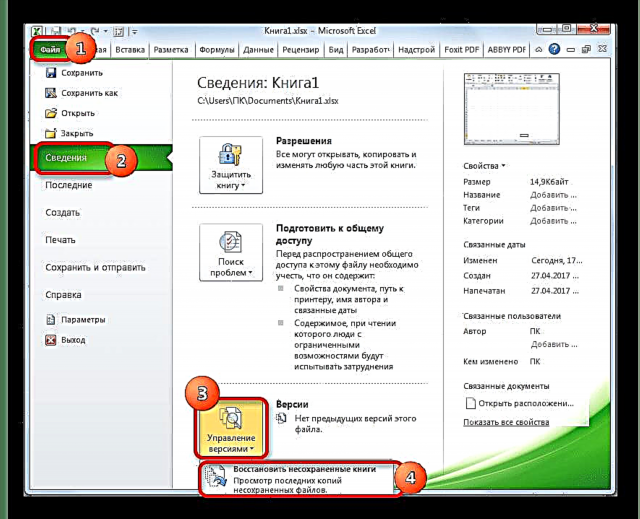

ఒకే విధంగా, సరైన పుస్తకాన్ని కనుగొనే సంభావ్యత చిన్నది. అదనంగా, ఇది ఈ జాబితాలో ఉన్నప్పటికీ మరియు తొలగించబడిన అంశాన్ని కలిగి ఉన్నప్పటికీ, దాని సంస్కరణ సాపేక్షంగా పాతదిగా ఉంటుంది మరియు తరువాత చేసిన చాలా మార్పులను కలిగి ఉండకపోవచ్చు.
పాఠం: సేవ్ చేయని ఎక్సెల్ పుస్తకాన్ని పునరుద్ధరించడం
మీరు గమనిస్తే, ప్యానెల్లో లేబుల్ల అదృశ్యం అనేక కారణాల వల్ల సంభవించవచ్చు, కాని అవన్నీ రెండు పెద్ద సమూహాలుగా విభజించబడతాయి: షీట్లు దాచబడ్డాయి లేదా తొలగించబడ్డాయి.మొదటి సందర్భంలో, షీట్లు పత్రంలో భాగంగా కొనసాగుతాయి, వాటికి మాత్రమే ప్రాప్యత కష్టం. కావాలనుకుంటే, లేబుల్స్ దాచిన విధానాన్ని నిర్ణయించడం, చర్యల అల్గోరిథంకు కట్టుబడి, పుస్తకంలో వాటి ప్రదర్శనను పునరుద్ధరించడం కష్టం కాదు. మరొక విషయం ఏమిటంటే వస్తువులు తొలగించబడితే. ఈ సందర్భంలో, అవి పత్రం నుండి పూర్తిగా సంగ్రహించబడ్డాయి మరియు వాటి పునరుద్ధరణ ఎల్లప్పుడూ సాధ్యం కాదు. అయితే, ఈ సందర్భంలో కూడా, కొన్నిసార్లు డేటాను తిరిగి పొందడం సాధ్యమవుతుంది.














